Postman es una aplicación de escritorio (en mis tiempos era una extensión para navegadores, pero las cosas cambian) que permite probar nuestras APIs y aplicaciones web.
Con Postman se pueden enviar peticiones HTTP con distintos métodos: POST, PUT, GET, DELETE, etcétera.
También se pueden enviar formularios o datos codificados como JSON.
Así que con Postman podemos probar todas nuestras aplicaciones web sin tener que programar el lado del cliente; personalmente lo uso para probar el back-end antes de comenzar con el front-end.
En este post veremos cómo descargar, instalar y usar Postman.
Descargar Postman
Para descargarlo hay que ir a la página oficial en este enlace.
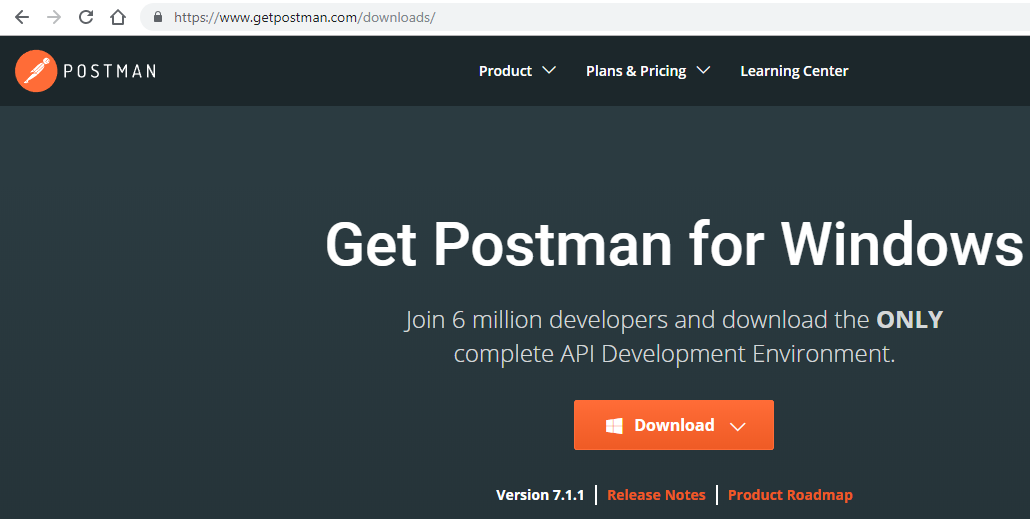
Cuando se haya descargado hay que ejecutar el instalador como administrador, aceptar licencias si es necesario, hacer click en Siguiente y todo eso.
Al finalizar la instalación, se abrirá Postman.
Primero lo primero
En las capturas del post se verá a Postman con un tema oscuro. Si quieres cambiar el tema a oscuro ve a File > Settings > Themes y selecciona la variante oscura:
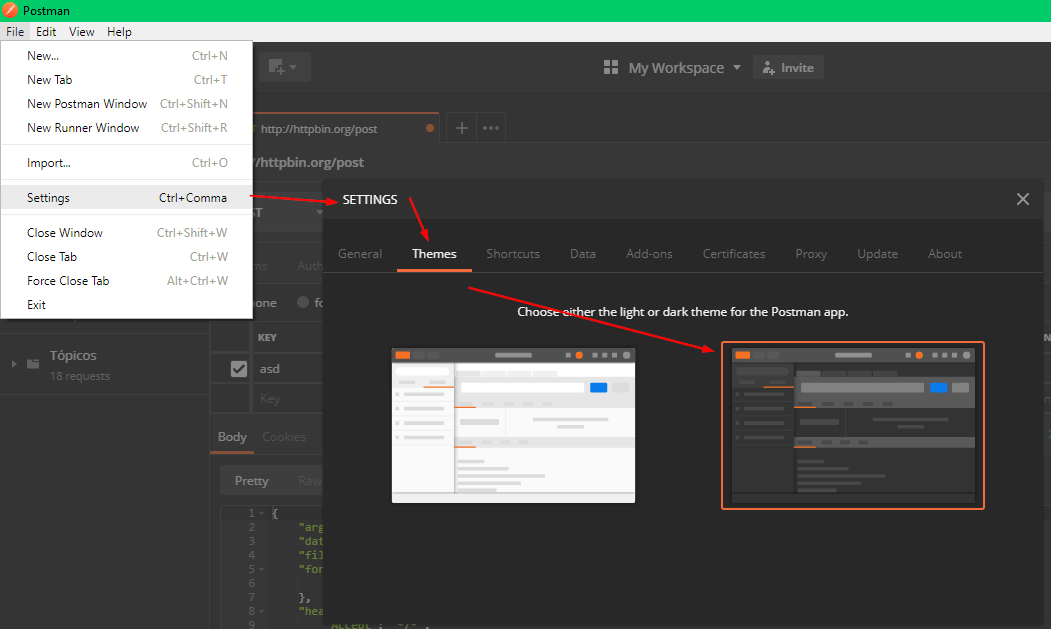
Ahora que el tema es el correcto podemos proseguir con el tutorial.
Primer vistazo a Postman
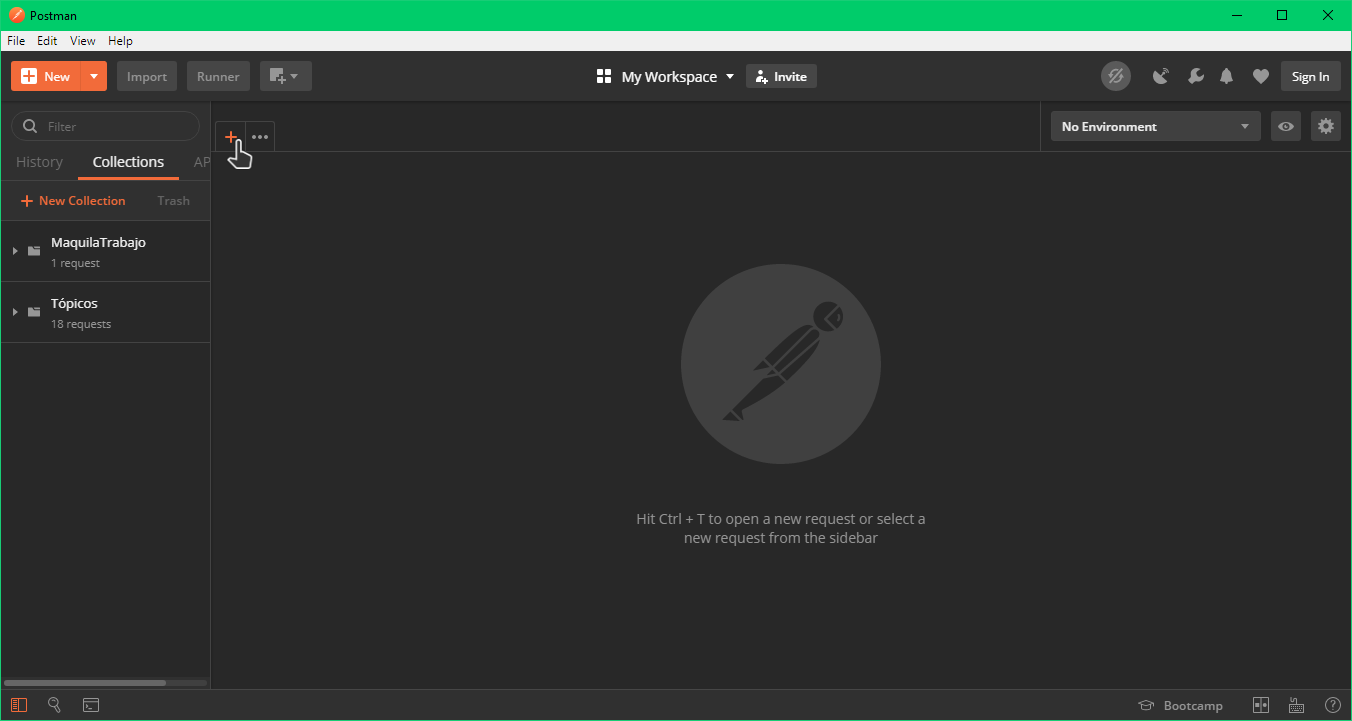
A la izquierda tenemos colecciones, que son formas de agrupar peticiones que hacemos para no tener que escribir datos y valores de nuevo.
Para hacer una nueva petición hay que hacer click en el botón que tiene el signo de más: +
Petición GET
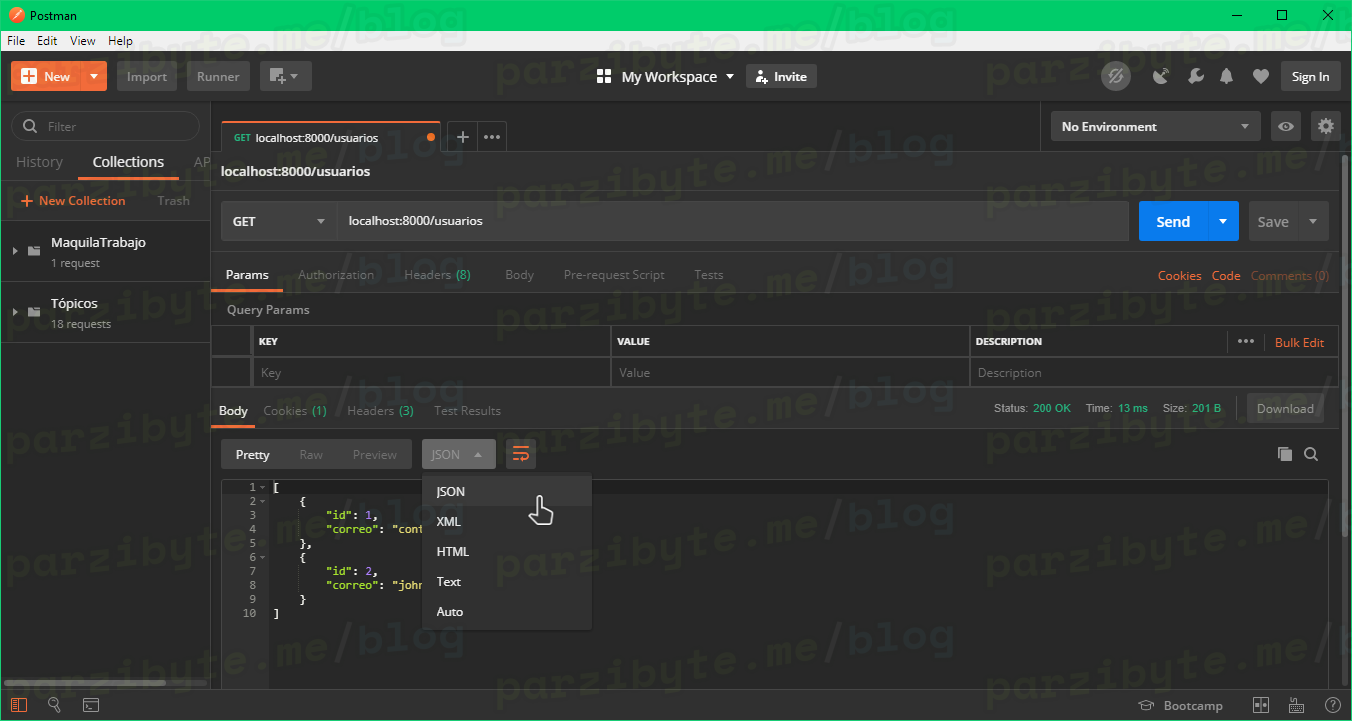
En la parte de abajo se muestra la respuesta y una lista de opciones para formatear a la misma, teniendo formatos como JSON, XML, HTML, Texto y automático.
Arriba, junto a GET, se encuentra la URL. Para hacer la petición hay que presionar el botón de Send.
Nota: si quieres probar sin instalar un servidor, haz una petición a http://httpbin.org/get
Guardar petición para futuro uso
La petición que hicimos puede guardarse para que a la próxima ya no se tenga que escribir la URL completa. Para ello hay que hacer click en Save.
Escribimos el nombre y una descripción:
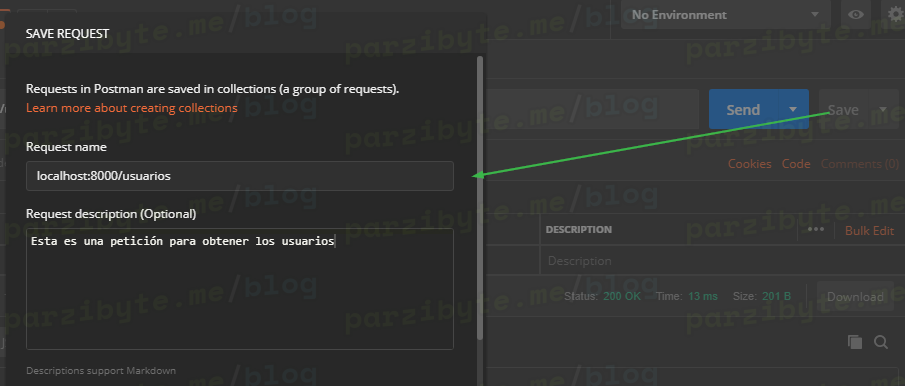
Cada petición pertenece a una colección. Podemos crear una nueva colección con Create Collection.
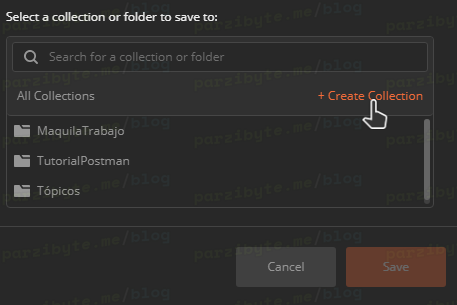
Después de crearla, podemos elegir la colección en donde la petición se va a guardar.
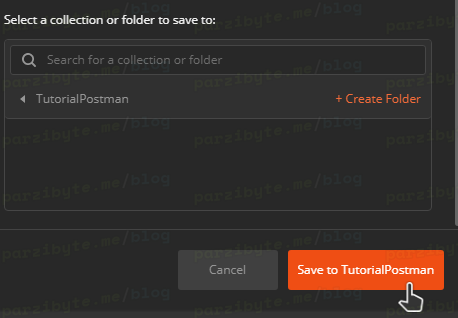
Todo esto lo debes hacer si quieres guardar la petición para futuras consultas, si no, no hay necesidad.
Petición PUT
Al hacer una petición que no sea GET, se ven más cosas. Por ejemplo, el cuerpo de la petición y la forma en la que se envía.
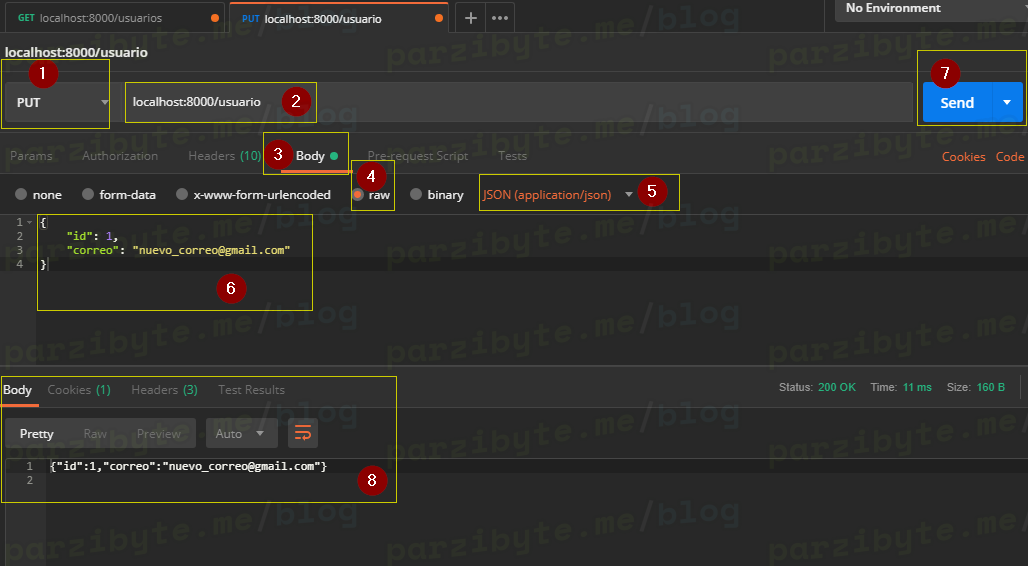
Veamos los puntos de la imagen.
- El método o verbo HTTP
- La ruta absoluta de la API que vamos a probar
- Podemos enviar parámetros, encabezados, entre otros. Yo he seleccionado lo que va en el body o cuerpo
- La forma en la que se envía el cuerpo. Como voy a enviar un JSON (más adelante veremos cómo enviar un formulario) lo he puesto en raw para colocar la cadena json tal y como está
- El tipo de contenido. Como le estoy enviando un JSON hay que especificar que el tipo de contenido es application/json
- Contenido del cuerpo. Aquí va lo que se enviará en la petición.
- Cuando tengamos listo el cuerpo, los encabezados, el tipo de contenido y todo lo demás, presionamos el botón
- La respuesta, que en este caso es JSON.
Petición POST
Para una petición POST es casi lo mismo que la petición PUT.
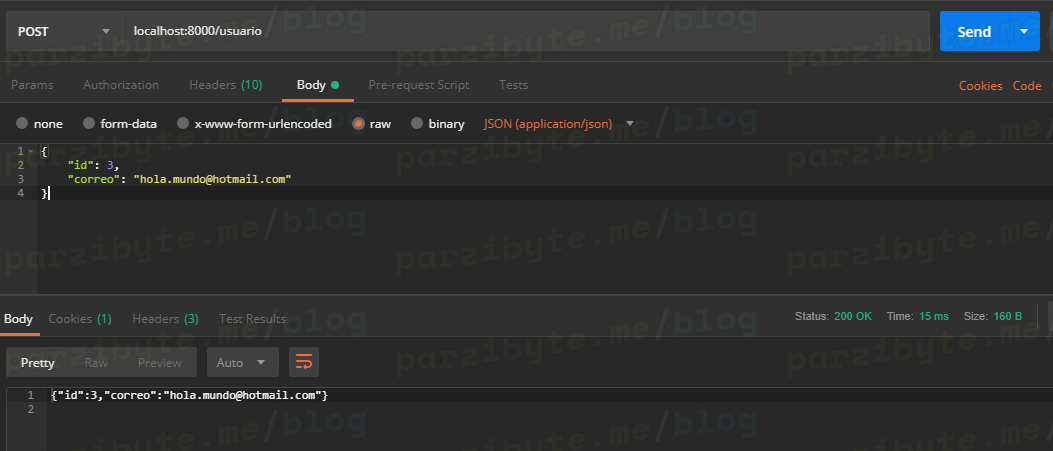
Petición DELETE
En este caso no hay necesidad de enviar algo en el cuerpo, solo se modifica el método y opcionalmente la URL, depende de la configuración de la API.
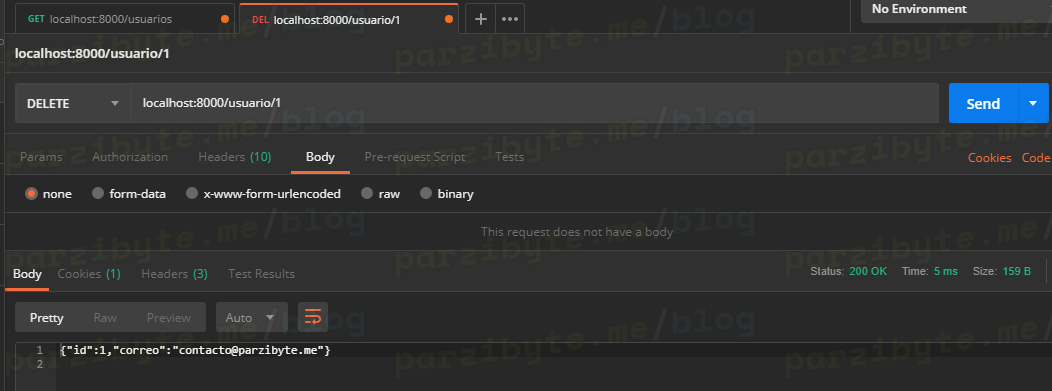
Encabezados
En el apartado de Headers se pueden enviar encabezados personalizados o propios de HTTP.
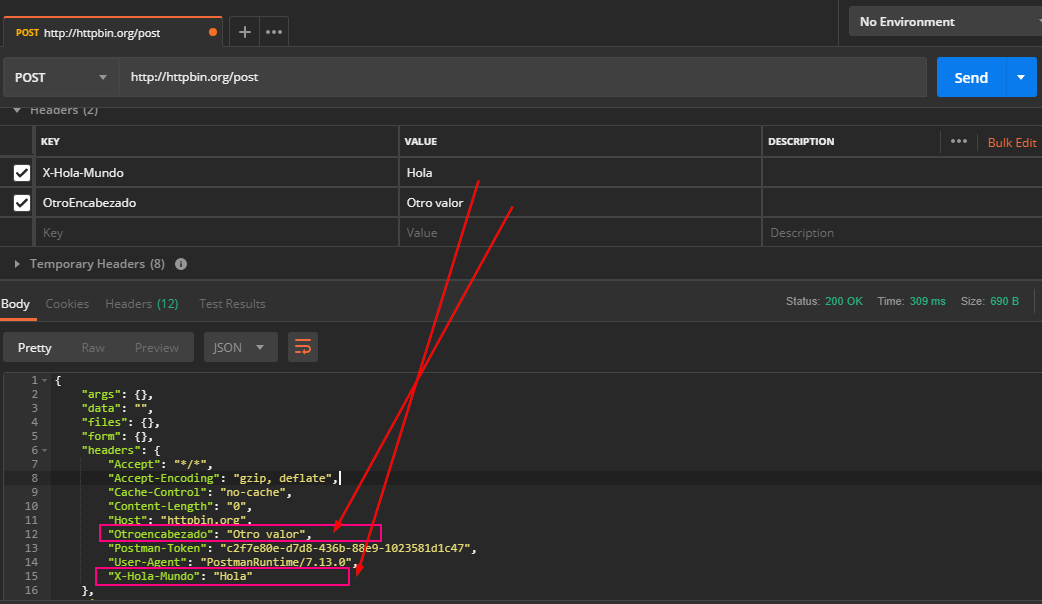
Como estoy enviando la petición a httpbin, se devuelve la misma y así puedo verificar que los encabezados han sido enviados.
Enviar formulario
Para enviar un formulario por POST se selecciona Body > form-data. En key se pone la clave y en value el valor.
Si esto como un formulario HTML, key sería el atributo name y value sería el valor que el usuario escribe.
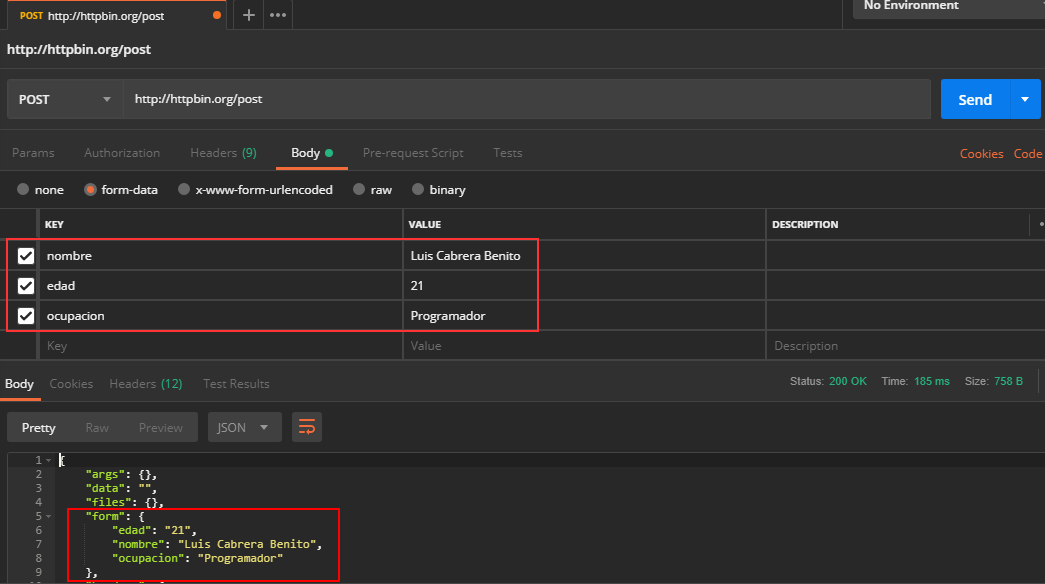
De nuevo, como httpbin funciona como un espejo, nos devuelve lo que le enviamos.
Conclusión
Acabamos de ver una pequeña introducción a Postman, el cual es un software que permite probar APIs de cualquier tipo, completamente gratis.
Además de eso, Postman permite que guardemos las peticiones para futuros usos, y tiene las formas de envío más comunes.
Lo que vimos no fue todo lo que Postman puede hacer, ya que se puede hacer mucho más, pero para el uso normal con eso basta. Te invito a probarlo y a experimentar sus características.
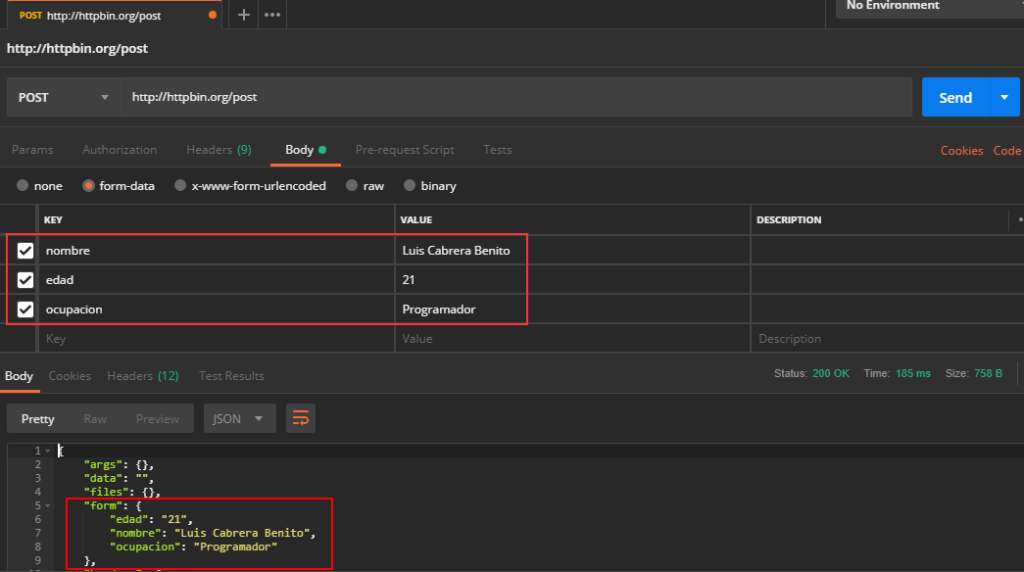

Yo estoy viendo un tutorial para suscripciones en e-commerce con paypal y le meto varias cosas en el postman, pero en el tutorial, ya que metieron todo, le dan a code y después a la pestaña HTTP y ponen el puntero del ratón en PHP y ahí se despliegan unas opciones para generar código, pero a mi no se me despliegan esas opciones, y no se porque. Si me pudieran ayudar se los agradecería.
Saludos.
quisiera que con golang y postman crear una api rest con endpoint para guardar datos en una base de datos postgresql o cockroachdb
Espero poder escribir el tutorial en algún futuro. Básicamente sería juntar el de Postman con los siguientes:
MySQL: https://parzibyte.me/blog/2018/12/10/crud-golang-mysql/
https://parzibyte.me/blog/2019/05/30/enrutador-middleware-go-gorilla-mux/